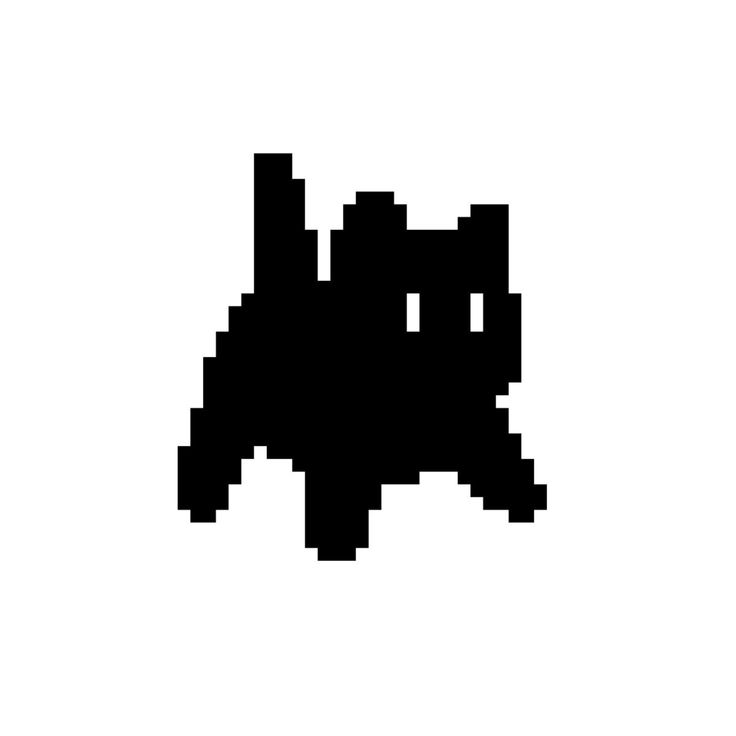JS로 모달창 구현하기
-
position:fixed속성을 사용하여 모달창을 절대적인 위치로 지정한다. -
모달창의 백그라운드를 불투명으로 처리하고
position:absolute속성을 줘서 전체화면이 되도록 한다.button { all: unset; cursor: pointer; } // 모달 컨테이너 .modal { position:fixed; // 보이는 화면에 대한 고정 위치 display: flex; justify-content: center; align-items: center; top: 0; left: 0; width: 100%; height: 100%; } // 뒷배경 .modal_background { position: absolute; // 부모요소 안에서의 절대적 위치 (여기선 body) background-color: rgba(0, 0, 0, 0.3); width: 100%; height: 100%; } // 모달창 .modal_content { text-align: center; position: relative; background-color: white; width: 200px; height: 200px; margin: auto; border-radius: 10px; box-shadow: 0 2px 3px 0 rgba(34, 36, 38, 0.15); padding: 10px } .hidden { display: none; }
- hidden 클래스를 사용하여 토글할 때 모달창을 여닫을 수 있도록 한다.
-
hidden 클래스 추가
<button>open</button> <div class="modal hidden"> <div class="modal_background" > <div class="modal_content"> <h2>modal</h2> <button>close</button> </div> </div> </div> -
addEventListener를 사용하여 버튼을 클릭할 경우 클래스 "hidden"을 토글할 수 있도록 한다.
const openButton = document.querySelector("button"); const modal = document.querySelector(".modal"); const closeButton = modal.querySelector("button");
function displayModal(){
modal.classList.toggle("hidden"); // 클릭할 때마다 hidden 클래스 토글
}
openButton.addEventListener("click", displayModal);
closeButton.addEventListener("click", displayModal)
## JS에서 검색 기능 구현
1. 대소문자를 구분하지 않고 검색
- toUpperCase() 또는 toLowerCase()를 사용하여 비교할 두 값의 대소문자를 맞춰준다.
```js
// toUpperCase()를 사용하여 대소문자 상관없이 비교
let val = search.value.toUpperCase(); // 검색값
let title = movie.title.toUpperCase(); // 영화 제목- 키워드를 포함하여 검색
- .includes()를 사용하여 값이 포함될 경우를 지정한다.
// input 값이 들어올 때 if (val) { return title.includes(val); // 키워드를 포함한 movie.title 반환 } else { return movie; // input 값이 들어오지 않을 때 (초기 상태) 전체 movie 데이터 반환
JS에서 엔터키로 입력하는 방법
-
<form />태그를 사용한다.
form 태그를 사용하여newForm.addEventListener("submit", function() {})를 구현하면 자동으로 form 태그안의 input값에 엔터를 사용했을 때와, 버튼을 사용했을 때 함수가 실행된다. -
keyup 이벤트 발생 시 event.code의 값이 "Enter"일 경우 실행
search.addEventListener("keyup", function (e) { if (e.code === "Enter") { onSearchButtonClick(); } });
자주 사용하는 DOM 제어 속성
요소 추가 및 선택
document.createElement() : 새로운 HTML 요소 생성
document.getElementById() : id 속성을 기준으로 요소 선택
document.querySelector(selector) : CSS 선택자를 이용하여 요소를 선택한다.
document.querySelectorAll(selector) : CSS 선택자를 이용하여 모든 요소를 선택한다.
요소의 값 변경
element.innerHTML : 해당 요소 내부의 HTML 코드를 변경한다.
element.textContent : 해당 요소 내부의 텍스트를 변경한다.
element.style.property : 해당 요소의 스타일 값을 변경한다.
하위 요소 추가 및 삭제
element.appendChild(child) : 해당 요소의 하위 요소로 child 추가
element.removeChild(child) : 해당 요소의 하위 요소 중 child를 삭제
요소의 클래스 추가, 제거, 토글
element.classList.add(class) : 해당 요소의 클래스에 새로운 클래스를 추가
element.classList.remove(class) : 해당 요소의 클래스 중 특정 클래스 제거
element.classList.toggle(class) : 해당 요소의 클래스 중 특정 클래서 추가 또는 제거
이벤트 처리
element.addEventListener(type, listener) : 해당 요소에서 이벤트 발생 시(type) 호출할 함수(listener) 등록
element.removeEventListener(type, listener) : 해당 요소에서 등록된 함수 제거
element.preventDefault() : 이벤트가 발생했을 때 기본 동작 취소 (보통 새로고침 막기 위해 지정한다.)
event.stopPropagation() : 이벤트의 버블링을 방지하기 위해 이벤트 전파를 중지한다.
window 요소
window.location.href : 현재 페이지의 URL을 가져온다.
window.alert(message) : 경고 메시지 출력
window.confirm(message) : 확인 메시지를 출력하고 사용자의 답변에 따라 Boolean 값 반환
회고
오늘은 JS로 프로젝트를 진행하면서 모달창을 구현하는 방법과, 검색 기능을 구현할 때 대소문자를 구분하지 않고 키워드를 포함할 경우 결과를 출력하는 방법, 엔터키를 사용할 경우 함수가 실행되도록 하는 방법을 실습해보았다. 다음에 JS 기반으로 진행할 프로젝트에서도 유용하게 사용할 수 있을 것 같다.